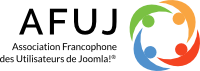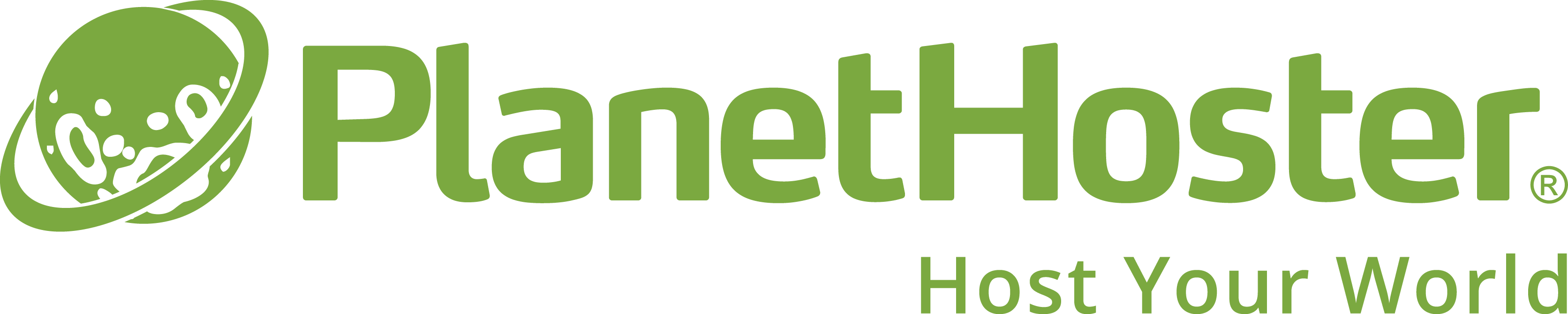Installer et activer le plugin
- Installation : Installez le plugin en utilisant l'installateur d'extensions Joomla, comme pour toute autre extension.
- Activation : Allez dans le gestionnaire de plugins et activez le plugin.
Collecter les cookies
- Paramètres du plugin : Ouvrez les paramètres du plugin et allez à la page des cookies.
- Charger les paramètres par défaut : Cliquez d'abord sur le bouton "Charger les paramètres par défaut". Cela chargera la définition des cookies système de base utilisés par votre Joomla.
- Scanner le site pour les cookies : Cliquez ensuite sur le bouton "Scanner le site pour les cookies", ce qui ouvrira votre frontend en "mode de scan".
Configuration rapide
- Vous devriez déjà voir le popup de consentement aux cookies. Acceptez tous les cookies et commencez à naviguer sur votre site.
- Ouvrez quelques pages, naviguez sur le site, effectuez certaines actions (comme ajouter un article au panier et passer à la caisse dans une boutique en ligne), si votre site permet la connexion, connectez-vous, etc. Ouvrez les pages où le reCaptcha est placé (si vous l'utilisez), où des vidéos YouTube sont placées (si vous en avez), etc.
- Vous pouvez observer comment le dialogue des paramètres se remplit lentement par les cookies. Sur chaque page que vous visitez, vous devriez voir un avertissement indiquant que vous êtes en mode de scan des cookies, avec un lien pour le terminer. La façon dont cela apparaît dépend de votre modèle. La capture d'écran ci-dessous est prise à partir du modèle Cassiopea, intégré dans Joomla 4.
Mode de scan
- Si vous ne voyez pas cet avertissement ou un avertissement similaire, vous pouvez toujours ouvrir les préférences de cookies et terminer le mode de scan là-bas.
Réviser les paramètres
- Une fois terminé, votre interface d'administration réapparaîtra.
- Vous verrez maintenant tous les cookies collectés, catégorisés, avec des descriptions, prêts à être utilisés. Il vous suffit de revoir vos paramètres, de changer les catégories de certains cookies si nécessaire, de sauvegarder, et vous êtes prêt.
- Bien sûr, si vous le souhaitez, passez en revue les paramètres détaillés, comme - personnaliser les cookies - apparence - ou autres...
Utiliser CookieBot
- Une autre façon de configurer rapidement pourrait être d'utiliser le service gratuit de CookieBot.com. Il offre une analyse gratuite du site web, qui scanne tous les cookies utilisés. Faites ceci avec le plugin n3t Cookie Consent désactivé, afin qu'aucun cookie ne soit bloqué. Le rapport peut être envoyé à votre email au format PDF, ce qui signifie que vous devez le copier/coller dans le tableau des paramètres de n3t Cookie Consent, ou, si vous créez un compte gratuit là-bas, il peut être exporté au format JSON, puis facilement importé dans le plugin n3t Cookie Consent.
- Notez que le service CookieBot.com fournit uniquement une description des cookies en anglais, contrairement au scan natif de n3t Cookie Consent, qui fournit des traductions basées sur votre langue (si vous avez installé la traduction correcte de n3t Cookie Scan).
CookieBot.com
CookieBot.com est un service externe non connecté d'aucune manière à n3t Cookie Consent. Si vous rencontrez des problèmes lors de la génération du rapport pour votre site, veuillez les contacter directement.